今日はブログ開設1ヵ月目。
運営報告をしようと思ったのですが、自分のアクセスが除外になっていませんでした。
でもおかしいんですよね。
ブログを開設してすぐに、Googleアナリティクスで自分のアクセスを除外したはず。
改めて確認したら、ちゃんとIPアドレス登録して除外になってるんだけど・・。
と、思いつつ調べてみたら。
原因はどうやら、IPv6の設定にあると判明。
IPアドレスで除外の設定をしたはずなのに、自分のアクセスがカウントされていて困っているという人は、もしかしたらIPv6の設定をしたら自分が除外できるかもしれません。
設定方法をご紹介します。
IPv6とは?
IPとはInternet Protocol(インターネットプロトコル)の略で、インターネット通信を利用するときのルールや規格のこと。
よく聞くIPアドレスはIPのルールのひとつで、インターネット通信を行うでデバイス(機器)に振り分けられた住所になります。
そして、v6はversion 6を指す最新バージョンなのですが、現在の主流はIPv4。
両者には次のような違いがあります。
| バージョン | IPアドレスの数 | 回線状況 |
| IPv4 | 約43億個 | 混雑しやすい |
| IPv6 | 約340澗個 | 速い(IPoE接続の場合) |
1990年代後半からインターネットが爆発的に普及し、IPv4ではIPアドレスが足りなくなる事態が発生したため、次世代型としてIPv6の普及が進められています。
自宅の通信がIPv4なのかIPv6なのか調べる方法
test-ipv6.comですぐに調べられます。
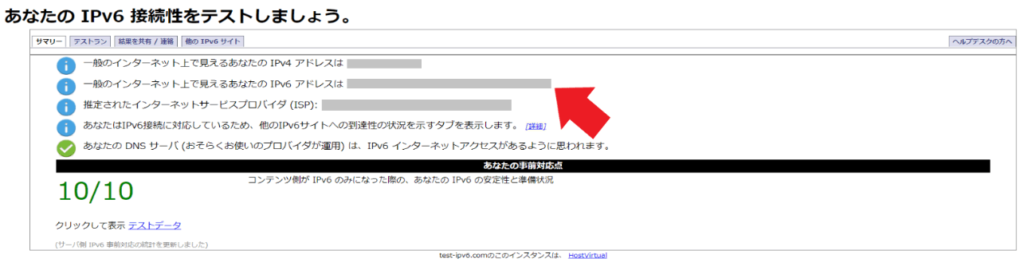
矢印の部分(IPv6アドレス)にコロンで区切られた8ブロックに英数字が入力されていたら、IPv6で接続されているとわかります。
うちはIPv6アドレスが表示されたので、IPv6を利用しているとわかりました。
ブログを開設して最初に設定したのは、IPv4アドレスのみ。
そのため、自分のブログにアクセスすると除外されなかったようです。
アナリティクスの設定方法
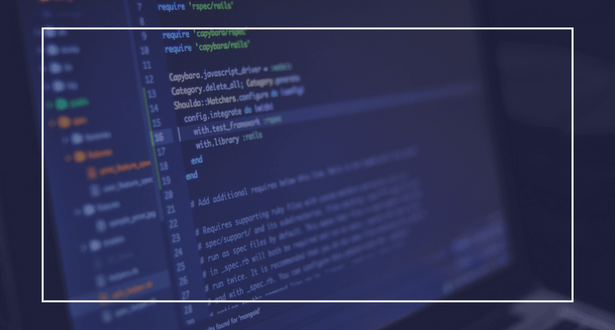
IPv4と設定の手順自体は変わりませんが、IPアドレスの入力に違いがあります。
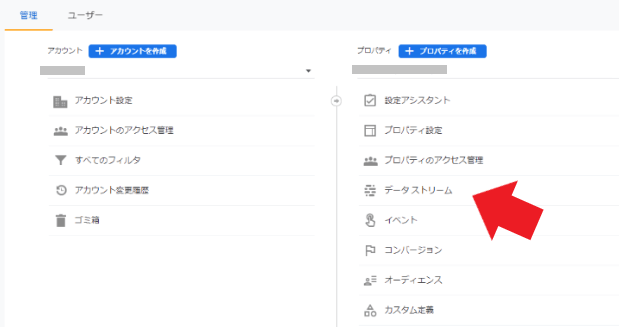
運営しているブログを選択します。
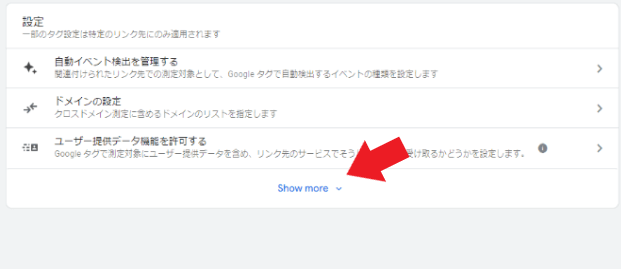
内部トラフィックの定義を選択します。
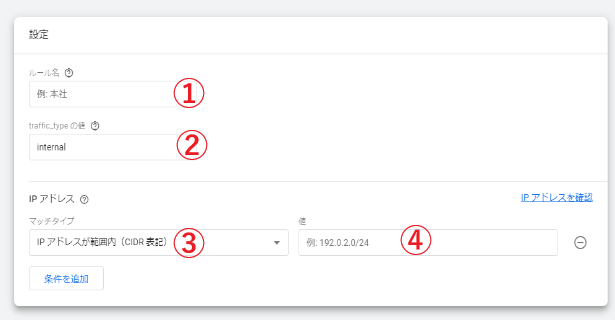
- ルール名に適当な名称を入力(自宅、自分など)
- 最初から入力されているinternalのままにしておく
- IPアドレスのマッチタイプは「IPアドレスが次から始まる」を入力
- 値に、IPv6のアドレスの左4ブロックのみをコピーして貼り付け
例:IPv6アドレスが0000:1111:2222:3333:4444:5555:6666:7777の場合は、0000:1111:2222:3333をコピーして貼り付ける
アナリティクスのリアルタイムでアクセスが増えていなければOKです。
まとめ
- 通信がIPv4なのかIPv6なのか調べる
- アナリティクスで設定をし直す
アナリティクスのPV数が思っていた以上に多く、すごく嬉しかったのですが、今回は完全にぬか喜びになってしまいました。
これでしっかりと自分を除外できたので、明日から正しいPV数がカウントされるはずです。
おかしいな?と思う人がいましたら、ぜひ参考にしてください。
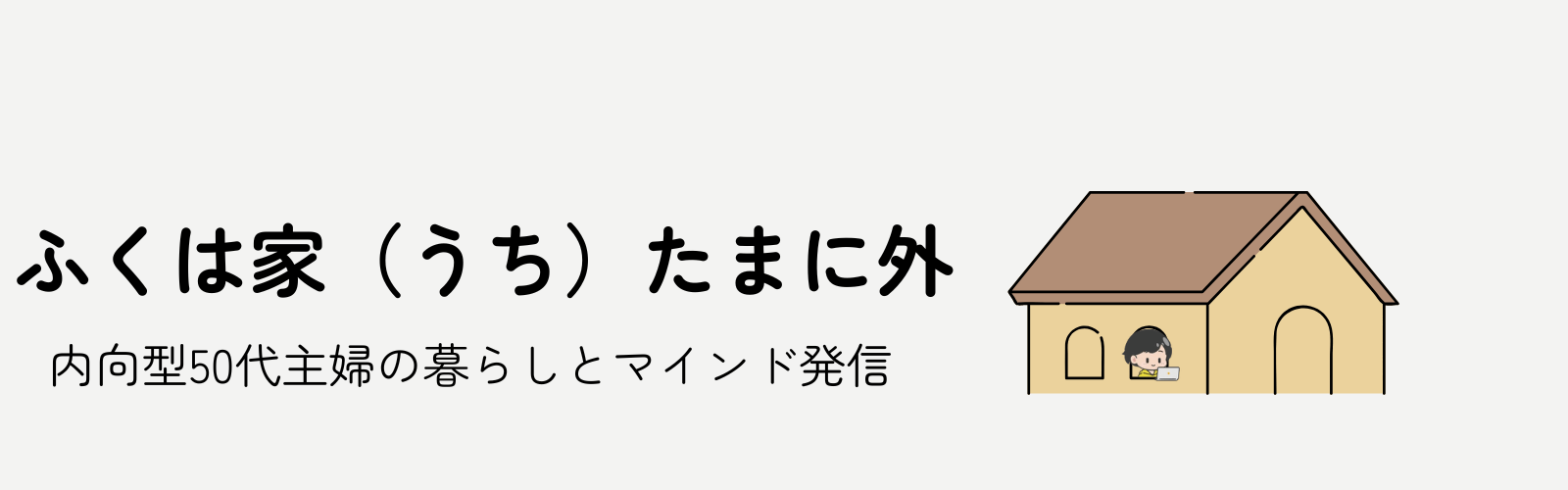





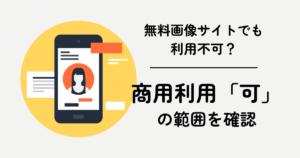



コメント